Excluir pontos antigos de restauração do sistema Windows 10 para liberar espaço em disco
Microsoft Windows 10 / / March 17, 2020
Última atualização em

Com laptops modernos e SSDs de menor capacidade, talvez seja necessário encontrar maneiras de ganhar espaço. Veja como excluir pontos de restauração antigos para liberar mais espaço.
O utilitário Limpeza de disco no Windows 10 permite liberar espaço no seu PC com Windows 10. De fato, você pode ganhar 20 GB ou mais após uma grande atualização. Com a maioria dos laptops modernos que contêm SSDs de menor capacidade, pode ser necessário encontrar outras maneiras de aumentar o espaço livre. Veja como excluir todos os pontos de restauração antigos ou todos, exceto os mais recentes, para ganhar mais espaço em sua unidade.
Nota: No Windows 10, a Restauração do Sistema está desativada por padrão, mas é fácil ativá-la. Para mais, leia nosso artigo: Como ativar e criar um ponto de restauração do sistema no Windows 10.
Excluir todos os pontos antigos de restauração do sistema no Windows 10
Clique em Iniciar e tipo: restauração do sistema e depois selecione
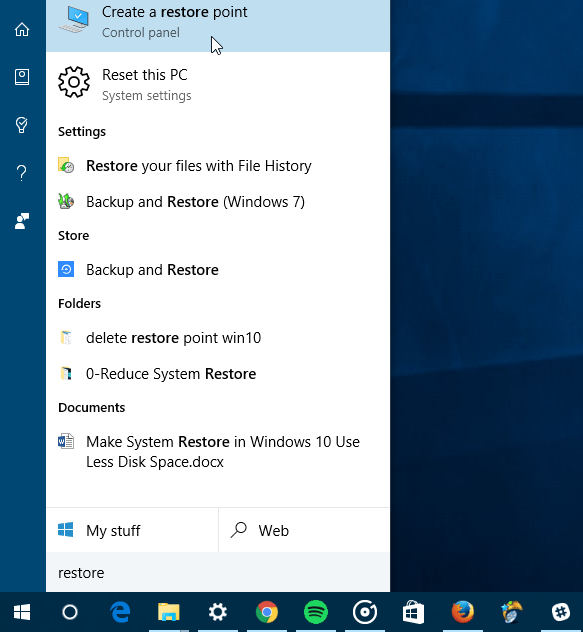
A próxima etapa é clicar em Proteção do sistema no painel esquerdo.
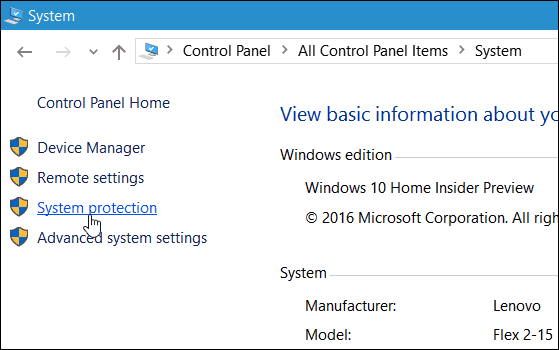
Agora selecione sua unidade local e clique em Configurar.
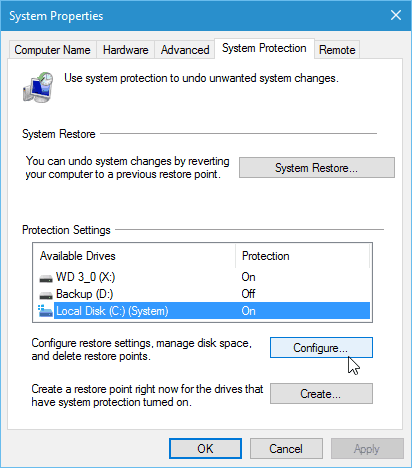
Para excluir todos os pontos de restauração do sistema, escolha o botão Excluir e, em seguida, Continuar na caixa de diálogo de verificação exibida.
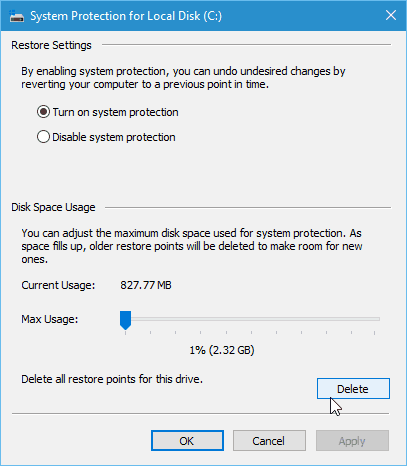
Excluir tudo, exceto o ponto de restauração mais recente
Você também pode economizar espaço excluindo todos os pontos de restauração anteriores exceto para o último. Fazer isso, executar limpeza de disco e depois de verificar sua unidade, selecione o Mais opções aba.
Em seguida, na seção Restauração do sistema e cópias de sombra, clique em Limpar e, em seguida, na mensagem de verificação.
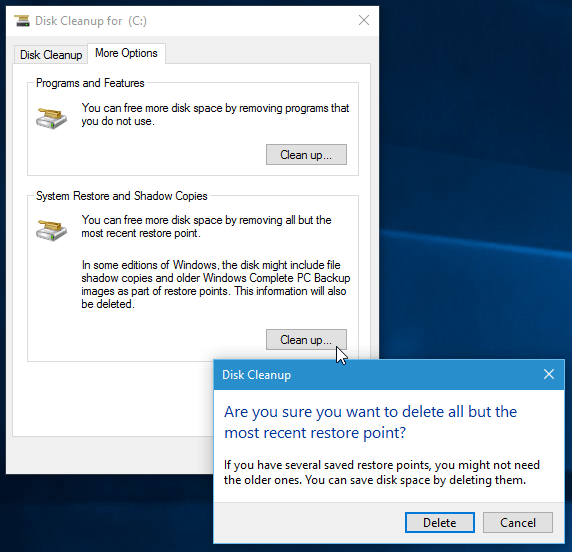
Se você achar que está excluindo muito os pontos de restauração, consulte nosso artigo: Faça a restauração do sistema no Windows 10 usar menos espaço em disco.



